如何通过Chrome浏览器查看并清理浏览器的DNS缓存
有许多用户在使用Chrome浏览器的时候,想要查看并清理Chrome浏览器的DNS缓存,其实,您可以按照以下步骤操作:
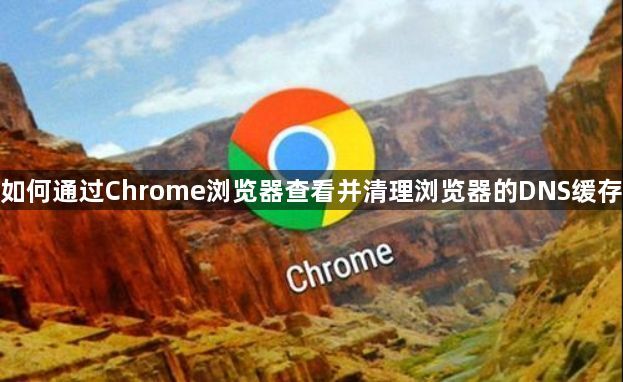
管理浏览器DNS缓存的方法步骤
1.访问chrome设置页面
首先,打开Chrome浏览器,在地址栏中输入`chrome://settings/`并按回车键进入Chrome的设置页面。

2.导航到隐私设置和安全性部分
在设置页面左侧的菜单中,找到并点击“隐私设置和安全性”。
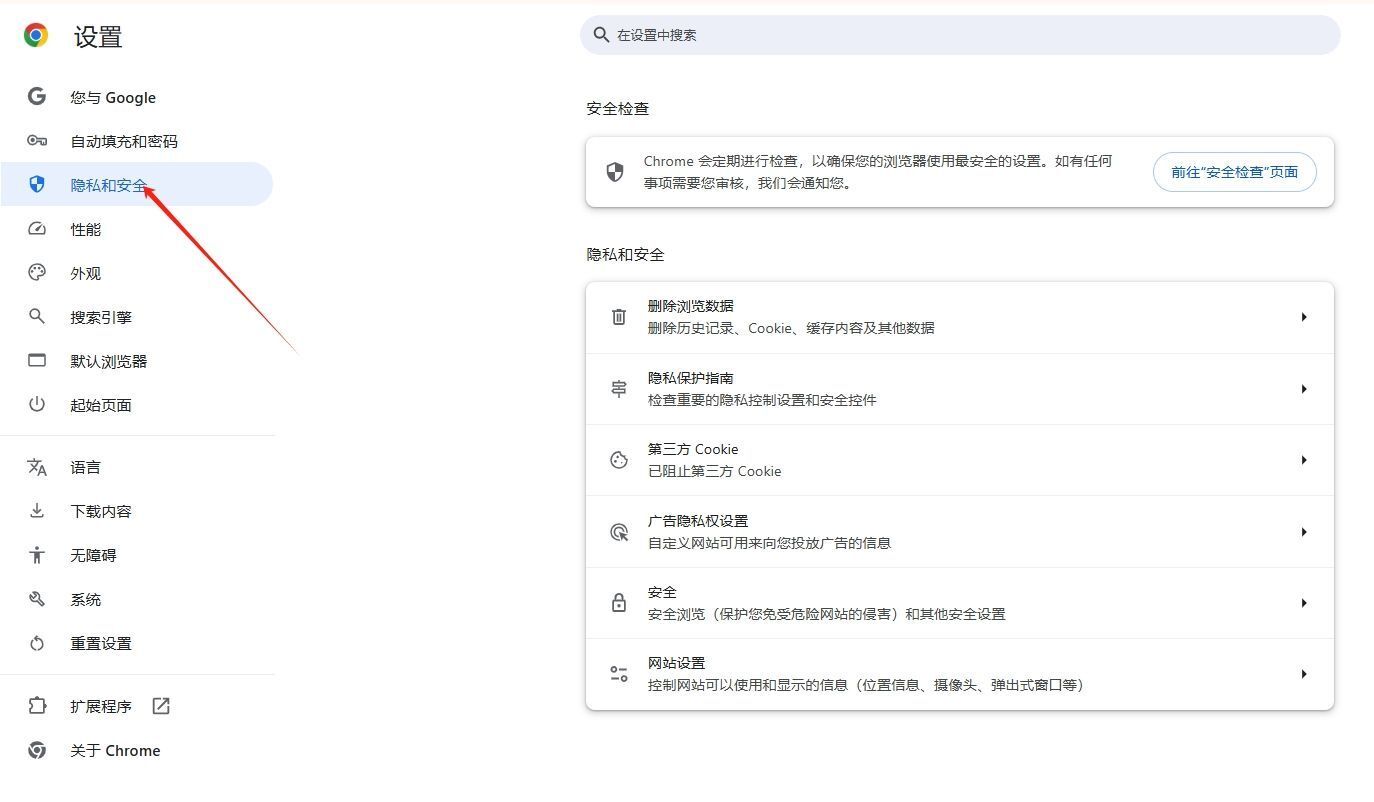
3.清除浏览数据
在“隐私设置和安全性”部分,向下滚动直到看到“清除浏览数据”选项,点击它。
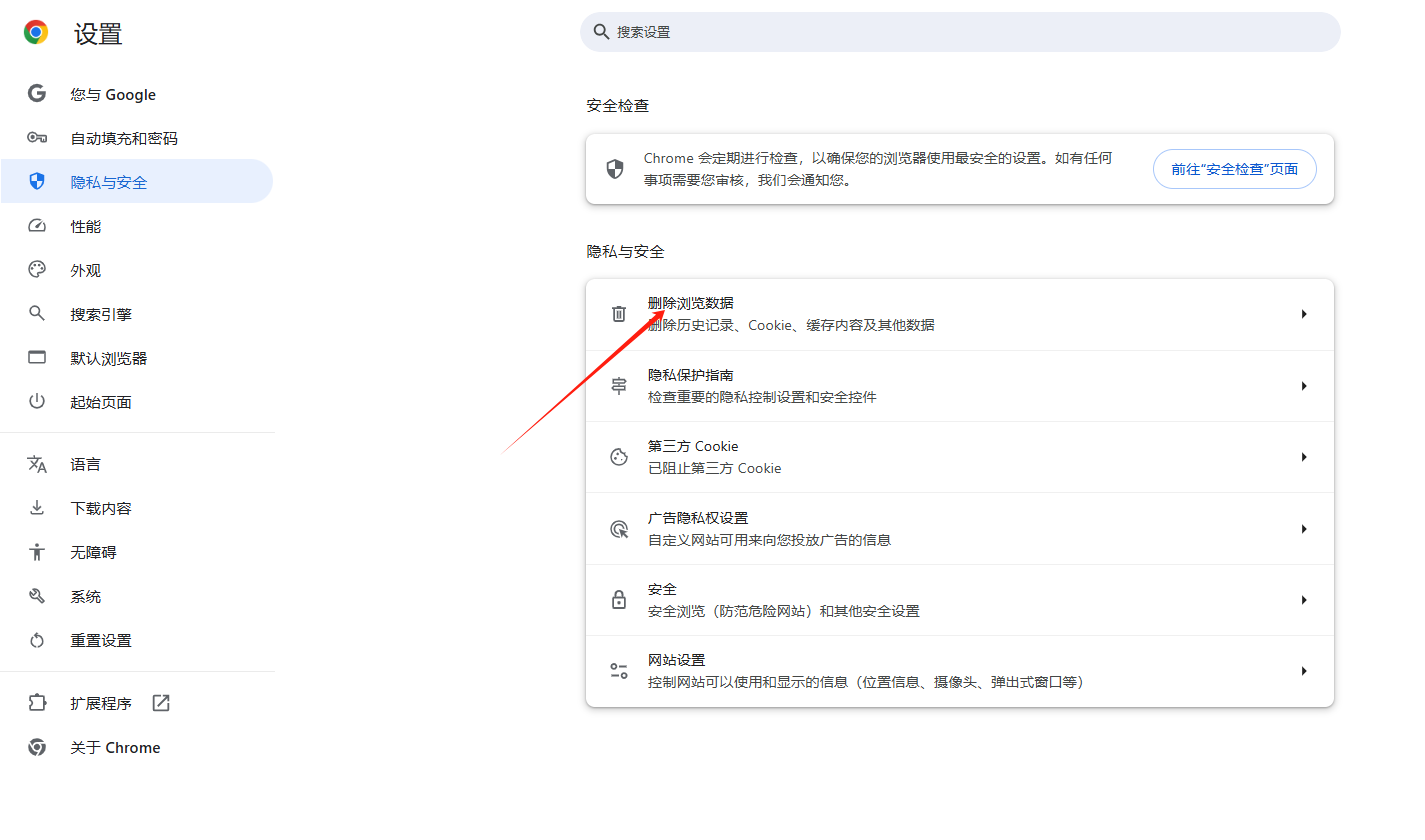
4.选择时间范围和数据类型
在弹出的窗口中,您会看到一个时间范围下拉菜单。为了彻底清除DNS缓存,请选择“所有时间”。然后确保勾选了“缓存的图片和文件”以及“Cookie及其他网站数据”这两个复选框。虽然这不会直接清除DNS缓存,但可以帮助释放一些与DNS相关的缓存空间。
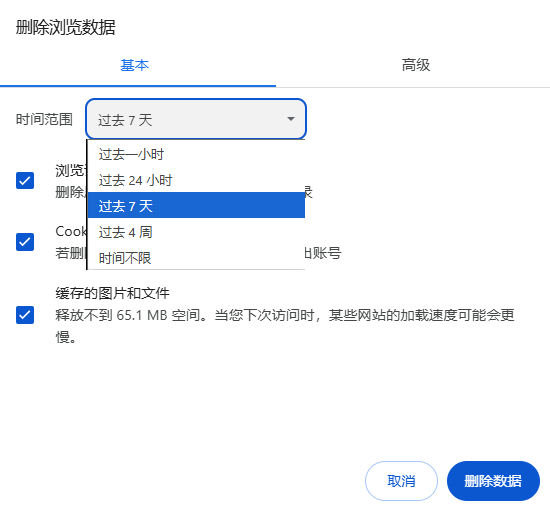
5.执行清除操作
完成上述设置后,点击“清除数据”按钮。这将开始清除所选的时间范围内的浏览数据。
6.重启浏览器
清除完成后,建议关闭并重新打开Chrome浏览器以确保所有更改都已生效。
7.使用命令行工具(Windows用户)
如果您想要更深层次地清理DNS缓存,包括操作系统级别的缓存,可以使用命令提示符工具。按下Win+R键打开运行对话框,输入`cmd`并按回车键打开命令提示符。在命令提示符中输入以下命令并按回车执行:

这将清除Windows系统的DNS解析器缓存。
8.使用命令行工具(Mac OS用户)
对于Mac OS用户,可以通过终端来清除DNS缓存。打开“终端”应用,输入以下命令并按回车执行:

您可能需要输入管理员密码才能执行这些命令。
通过以上步骤,您可以有效地查看并清理Chrome浏览器以及操作系统级别的DNS缓存,从而提高浏览器的性能和网页加载速度。

360安全浏览器怎么彻底卸载
本篇文章给大家整理了轻松卸载360安全浏览器具体操作步骤,还不清楚要如何卸载360浏览器的朋友快来了解一下吧。

360浏览器加速功能在哪里
目前,360浏览器是一款非常好用的浏览器,其拥有快速收藏、无痕浏览、辅助插件等诸多实用功能,最大程度地让用户感到方便。不过,一些用户,由于种种原因,表示在360浏览器的过程中感到有卡顿,从而影响使用体验。
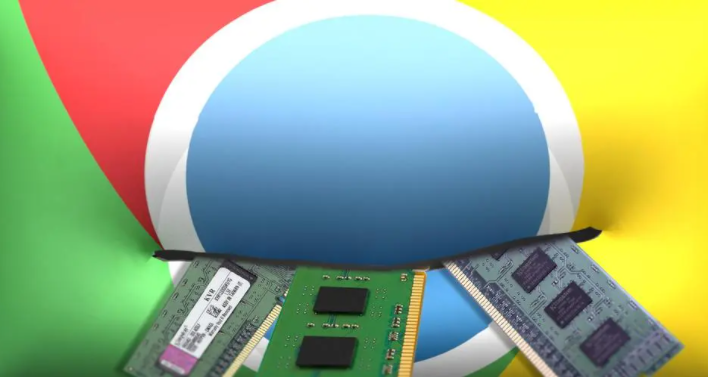
如何在Chrome浏览器中减少页面渲染过程中的阻塞
减少页面渲染过程中的阻塞,优化加载顺序,提高页面响应速度和用户体验。

如何通过Chrome浏览器清理下载文件夹
本文将要解答的是如何通过Chrome浏览器清理下载文件夹,希望这篇操作教程可以给各位用户提供有效的帮助!
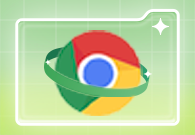
手机谷歌浏览器怎么扫二维码
手机谷歌浏览器怎么扫二维码?本篇文章就给大家带来手机谷歌浏览器使用扫码功能教程一览,有需要的朋友不妨来看看了解一下。
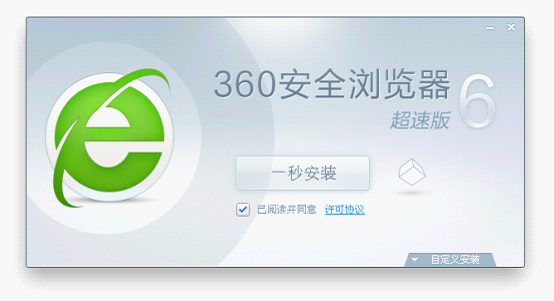
360浏览器的版本在哪能看
随着软件的更新升级,版本也是在逐代的更替,在不断的升级优化中我们所使用的软件功能也越来越丰富了。像360浏览器的更新速度也是很快的,如果我们想要看360浏览器的版本号要去哪里看呢?

如何停止谷歌chrome浏览器更新?<解决方法>
谷歌chrome更新非常频繁,以下是停止更新的方法。在线停止更新的方法有很多,但是Google chrome更新很顽固即使服务停止,更新仍在进行。

怎么给谷歌浏览器设置背景图片
本篇文章给大家带来谷歌浏览器自定义背景图片的操作方法介绍,喜欢个性化设置的朋友快来看看吧。

win8系统更新谷歌浏览器提示错误代码0X00000000怎么解决?
现在的浏览器种类繁多,Chrome浏览器已经成为最受欢迎的浏览器之一。win8系统的用户下载Chrome浏览器后每隔一段时间就要更新一次。

谷歌浏览器怎么重新安装_谷歌浏览器安装方法
你有没有在使用谷歌浏览器的时候遇到各种问题呢,你知道谷歌浏览器怎么重新安装吗?来了解谷歌浏览器重新安装的方法,大家可以学习一下。

如何在 Linux 中下载安装老版本的谷歌浏览器?
谷歌浏览器 Google Chrome完全免费,跨平台支持 Windows、Mac 和 Linux 桌面系统,同时也有 iOS、Android 的手机版 平板版,你几乎可以在任何智能设备上使用到它。

怎么安装不同版本的谷歌浏览器到电脑
你有没有想要知道的谷歌浏览器使用技巧呢呢,你知道谷歌浏览器要怎么在一台电脑上安装多个版本吗?来了解谷歌浏览器在一台电脑上安装多个版本的具体步骤,大家可以学习一下。

如何将书签侧边栏添加到 Google Chrome?
如果您希望进一步自定义 Google Chrome 并经常使用书签,您可能希望有一个书签侧边栏。以下是如何添加一个。

如何在Windows任务视图中查看Chrome浏览活动?
您可能是一个积极的浏览爱好者,希望在旅途中与您的内容保持联系。此外,您可能还想快速访问您不久前很容易看到的文章。遗憾的是,Windows任务视图默认只支持Microsoft Edge浏览器。但使用微软的网络活动扩展,你可以将谷歌浏览器的浏览活动与你的设备联系起来。

如何修复验证码图片不显示在谷歌浏览器
向网站表单添加验证码保护有不同的方法。使用PHP脚本添加自动生成的图像或数学问题是一种简单的方法。另一方面,最受欢迎的Google reCAPTCHA有助于保护您的表单免受垃圾邮件发送者和机器人的攻击。您可以显示一个复选框供用户选择,谷歌将自动显示图像验证时,检测到可疑的活动。

如何在Ubuntu上安装谷歌浏览器
谷歌浏览器是互联网上使用最广泛的网络浏览器,而 Mozilla Firefox 曾经统治着世界上最好的网络浏览器。

如何在台式电脑上的 Chrome 中解锁表情符号库?
到目前为止,还没有一种简单的方法可以在台式机上输入表情符号。但是谷歌浏览器中的一个新工具旨在让输入表情符号更容易一些。

如何下载Instagram照片-将chrome图像保存到你的PC或者Mac?
Instagram 让不使用他们的移动应用程序就很难将照片下载到您的计算机上。但这是可能的。





